USB hiện nay đã quá thông dụng, giá của một chiếc USB ngày càng rẻ đi nhiều. Và chính vì điều này mà rất nhiều công ty tung ra chương trình khuyến mãi giảm giá bán USB khiến nhiều người để ý. Thế nhưng liệu họ có bán cho bạn USB nhái không? Cách tốt nhất là kiểm tra lại chất lượng USB khi mua ổ đĩa ở những nơi không đáng tin cậy. Sau đây là 5 tiện ích cần cho bạn để kiểm tra chất lượng USB.
Check Flash
Bạn có thể truy cập vào địa chỉ http://mikelab.kiev.ua/index_en.php?page=PROGRAMS/programs_en để tải phần mềm về. Phần mềm miễn phí, có dung lượng 379.5 KB, giải nén và chạy trực tiếp không cần cài đặt.
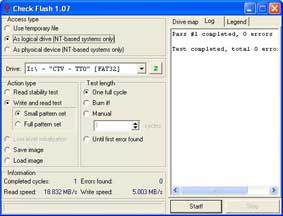 Đầu tiên bạn cắm USB của mình vào máy rồi khởi động phần mềm thì Check Flash mới nhận ra USB của bạn cắm trong máy, khi đó ổ đĩa USB của bạn sẽ được xuất hiện trong ô Drive. Để tiến hành kiểm tra bạn lựa chọn mục As logical drive (còn lại cứ để theo mặc định) và nhấn Start!. Chương trình sẽ thực hiện test USB cho bạn. Sau khi test xong, thông tin tốc độ đọc/ghi dữ liệu cũng như lỗi của USB sẽ được hiện ra trong mục Infomation ở góc dưới cùng bên trái của phần mềm.
Đầu tiên bạn cắm USB của mình vào máy rồi khởi động phần mềm thì Check Flash mới nhận ra USB của bạn cắm trong máy, khi đó ổ đĩa USB của bạn sẽ được xuất hiện trong ô Drive. Để tiến hành kiểm tra bạn lựa chọn mục As logical drive (còn lại cứ để theo mặc định) và nhấn Start!. Chương trình sẽ thực hiện test USB cho bạn. Sau khi test xong, thông tin tốc độ đọc/ghi dữ liệu cũng như lỗi của USB sẽ được hiện ra trong mục Infomation ở góc dưới cùng bên trái của phần mềm.
HD Speed
Phần mềm miễn phí, tương thích Windows NT/2000/XP/Vista, dung lượng nhỏ gọn chỉ 73.7 KB và chạy trực tiếp không cần cài đặt, có thể tải về tại http://www.steelbytes.com/?mid=20, hỗ trợ cả 2 định dạng FAT và NTFS. So với Check Flash, HD Speed có giao diện làm việc đơn giản hơn nhiều. Không những có chức năng test USB, nó còn có tính năng test các ổ đĩa Logic có trong máy tính của bạn.
Để thực hiện, bạn chọn tên ổ đĩa muốn kiểm tra trong mục Drive, chọn kiểu kiểm tra tốc độ đọc hay ghi rồi nhấn nút Start để bắt đầu. Trong quá trình kiểm tra bạn có thể dừng lại bằng cách nhấn vào nút Stop, hoặc bạn có thể quan sát thông tin tại vùng hiển thị biểu đồ trên giao diện làm việc.
CrystalDisk Mark
Tải phần mềm về tại http://crystalmark.info/software/CrystalDiskMark/index-e.html với nhiều phiên bản tương ứng với nhiều hệ điều hành khác nhau. Phần mềm tương thích Windows Vista/2003/XP.
CrystalDisk Mark cũng có một giao diện làm việc rất đơn giản, thậm chí còn đơn giản hơn 2 tiện ích trên. Bạn chỉ cần chọn tên ổ đĩa muốn kiểm tra (hỗ trợ cả những ổ đĩa logic trong máy) rồi nhấn nút kiểm tra theo từng lựa chọn, tốt nhất muốn kiểm tra toàn bộ bạn nhấn vào nút All để kiểm tra. Các thông số sẽ được hiển thị dưới dạng MB/s tương ứng với từng cột Read/Write khác nhau.
Flash Memory Toolkit
Tải phần mềm về tại http://www.flashmemorytoolkit.com/, đây là phần mềm thương mại, phiên bản miễn phí hạn chế chức năng kiểm tra tốc độ ghi mà chỉ cho phép kiểm tra tốc độ đọc của USB. Phần mềm tương thích Windows 2000, XP, XP 64-bit, 2003 Server và Vista.
Trong các phần mềm giới thiệu thì có lẽ Flash Memory Toolkit là phần mềm trang bị nhiều tính năng cao cấp nhất. Không những nó giúp người dùng kiểm tra tốc độ USB mà còn cho phép test các lỗi, sao lưu/phục hồi dữ liệu USB và thậm chí là đánh giá chất lượng USB thông qua công cụ Benchmark.
HD Tune
Tải phần mềm này về tại http://www.hdtune.com/, phiên bản v2.55 mới nhất tương thích mọi Windows từ 2000 đến Vista.
Cũng như phiên bản miễn phí của Flash Memory Toolkit, phiên bản miễn phí của HD Tune hạn chế chức năng kiểm tra tốc độ ghi của USB. Nó cũng có trang bị tính năng quét lỗi của ổ đĩa USB và đặc biệt thông báo tình trạng sức khỏe của USB đó.
Nói tóm lại, khi mua USB, tốc độ của USB chuẩn 3.0 là 4.8 Gbps, 2.0 sẽ là 480 Mbps, còn chuẩn 1.1 là 12 Mbps, do đó dựa vào tiêu chí này mà bạn biết được ổ USB của mình đang sử dụng chuẩn giao tiếp nào, và dĩ nhiên 2.0 sẽ là chuẩn thông dụng hiện nay mà bạn nên chọn. Ngoài ra, hầu hết các phần mềm sử dụng đơn vị MB/s chứ không phải Mbps, mà những giá trị này tương ứng với tốc độ 30 đến 40 MB/s là đạt yêu cầu.
KARTY




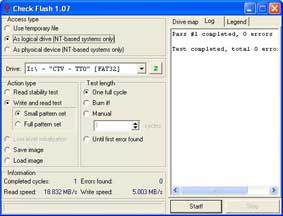 Đầu tiên bạn cắm USB của mình vào máy rồi khởi động phần mềm thì Check Flash mới nhận ra USB của bạn cắm trong máy, khi đó ổ đĩa USB của bạn sẽ được xuất hiện trong ô Drive. Để tiến hành kiểm tra bạn lựa chọn mục As logical drive (còn lại cứ để theo mặc định) và nhấn Start!. Chương trình sẽ thực hiện test USB cho bạn. Sau khi test xong, thông tin tốc độ đọc/ghi dữ liệu cũng như lỗi của USB sẽ được hiện ra trong mục Infomation ở góc dưới cùng bên trái của phần mềm.
Đầu tiên bạn cắm USB của mình vào máy rồi khởi động phần mềm thì Check Flash mới nhận ra USB của bạn cắm trong máy, khi đó ổ đĩa USB của bạn sẽ được xuất hiện trong ô Drive. Để tiến hành kiểm tra bạn lựa chọn mục As logical drive (còn lại cứ để theo mặc định) và nhấn Start!. Chương trình sẽ thực hiện test USB cho bạn. Sau khi test xong, thông tin tốc độ đọc/ghi dữ liệu cũng như lỗi của USB sẽ được hiện ra trong mục Infomation ở góc dưới cùng bên trái của phần mềm.








































